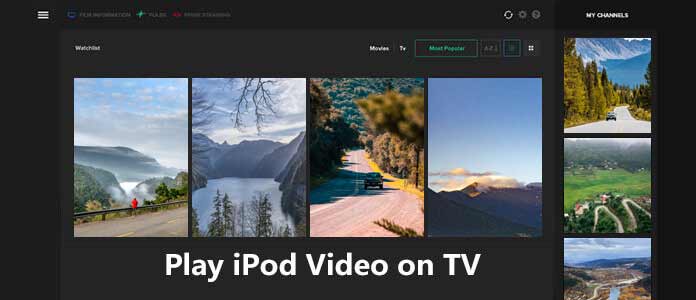
Du kanske ofta förvirrad med hur man spelar iPod-video på TV utan Apple TV? Här är en guide för att göra detta.
Notera: Den här metoden kan inte användas för den sjätte generationens iPod.
För att få din iPod korrekt ansluten till din TV behöver du följande objekt till hands:
En iPod-kapabel med video. Alla färger kommer att göra.
En iPod-kompatibel video. Ladda den på din iPod via iTunes.
Notera: iPod accepterar mp4-videodetaljer som: MPEG-4-video, upp till 2.5 Mbps, 640 med 480 pixlar, 30 bilder per sekund, enkel profil med AAC-LC-ljud upp till 160 Kbps, 48 kHz, stereoljud i .m4v,. filformat mp4 och .mov.
Om dina videoklipp inte är filer i iPod-format kan du använda det Aiseesoft iPod Video Converter för att konvertera videor till filer i iPod-format. Aiseesoft iPod Video Converter för Mac är en av de bästa video till iPod-omvandlarna på Mac OS som kan konvertera MP4, 3GP, AVI, WMV, RM, MPEG och FLV till iPod-video med mycket hög kvalitet och olika utgångsinställningar i hög hastighet.
Kontrollera den här videotutorailen för att konvertera video till iPod.


En A / V-kabel. Om du inte redan har en åttonde tum-till-RCA-kabel kan du hämta en på eBay för fem eller sex dollar som skickas. Sök efter "videokamera A / V-kabel." Kom ihåg att du vill ha en tre-pluggad gul / röd / vit RCA-anslutning i ena änden och en tre-bandad åttonde tum (3.5 mm) A / V-kontakt i den andra.

Figur 1. En videokamera A / V-kabel har en tre-pluggs RCA-anslutning i ena änden och en tre-bandad 1/8 "plugg i den andra
Ställa in dina iPod-videoalternativ
Om du ställer in dina iPod-videoalternativ kan du kontrollera hur du exporterar video. Skärmen för iPod Videoalternativ väljer hur din iPod hanterar uppspelning av videofiler.
För att öppna dessa inställningar, välj Video -> Videoinställningar på din iPod-huvudmeny. Den här skärmen har tre inställningar: TV Out, TV Signal och Widescreen. Justera för att skapa den uppspelningsstil du behöver.
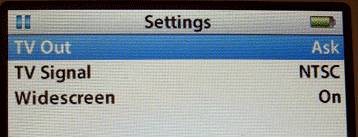
Figur 2. Videor -> Videoinställningar styr hur din iPod spelar upp videofiler
När du spelar upp en videofil måste din iPod göra ett val. Videopods spelar antingen video på den inbyggda skärmen eller så sänder de en videosignal från mikrofonuttaget. De gör inte båda. Alternativet TV Out styr vilket beteende som inträffar.
Använd den här inställningen för att välja mellan:
Nej. Uppspelningen kvarstår på själva iPod.
Ja. En TV-signal produceras.
Fråga. IPod ber dig när du spelar en videofil.
Jag använder alltid alternativet Fråga. Ja, det lägger till ett extra steg när jag spelar en videofil, men det ger mig flexibiliteten att välja uppspelningsbeteende från fall till fall. Jag gillar det.
Europeiska och australiska tv-apparater använder en annan signalstandard än de som används i Amerika och Japan. Om du bor i USA fungerar din TV enligt NTSC-standarden. Europeiska länder använder mest PAL. Se till att du har valt rätt signal för ditt land.
iPod kan spela upp widescreen-video, om bara på exporterad video. Den inbyggda skärmen använder ett traditionellt 4: 3-skärmförhållande, snarare än bredbildens 16: 9-proportioner. Välj Ja för att producera en widescreen-signal, eller Nej för att exportera den traditionella TV-utgången.
Det tar några steg för att ansluta din iPod till din TV. Börja med att sätta i A / V-sladdens åttonde tumkontakt i din iPods hörlursuttag. I det går schnickt. Det gick inte att vara lätt.
Här blir det lite knepigt. För att få din TV att spela upp iPod-signalen måste du omdirigera utgångarna. Du kan inte bara ansluta den gula RCA-kontakten till den gula RCA-uttaget och den röda i den röda eller den vita i den vita. Nej. De genierna hos Apple skickar videosignalen över den röda RCA-utgången. (Normalt anländer det på gult.) Ljudet kommer genom de vita och gula pluggarna.
Jag gick till en Apple-butik och testade den här på iPod efter iPod. De har alla detta skämt. Det var avsiktligt. Men hej, det är proprietärt. Woohoo. Så här är vad du måste göra:
- Anslut den röda RCA-kontakten till din TV: s gula RCA-uttag.
- Anslut den gula RCA-kontakten till din TV: s vita RCA-uttag.
- Anslut den vita RCA-kontakten till din TV: s röda RCA-uttag.
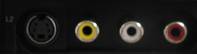

Figur 3. Vänster: TV-uttag, anslutna; höger: TV-uttag, anslutna med A / V-kabel.
När du har gjort alla dessa anslutningar är du fysiskt redo att börja uppspelningen.
Navigera till din film på din iPod och välj den. Din iPod ber dig välja om du vill spela upp videon med TV Off eller TV On. (Du ställer in alternativet TV Out till "Fråga", kommer du ihåg?) Välj TV On.
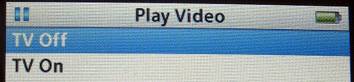
Figur 4. Välj TV On för att omdirigera videon genom hörlursuttaget.
När din video startar visas en statusskärm på din iPod och videon spelas upp på din TV. Statusskärmen spårar uppspelningens framsteg, precis som i iTunes.
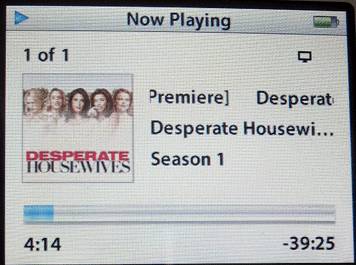
Figur 5. Skärmen för iPod-videostatus visar framsteg i uppspelningen.
Missa inte: Det enklaste sättet att Konvertera video till Apple TV
Låt TV-volymkontrollen ligga på normala nivåer och använd iPod-volymkontrollen för att justera ljudet. Ljudet och videon bör både låta och se utmärkt.